win10修改输入法顺序的步骤 win10如何更改输入法顺序
更新时间:2021-08-08 09:25:00作者:huige
当我们在电脑中安装多个输入法的时候,默认如果不是自己常用的那个的话,就要进行频繁切换,很多人觉得麻烦,其实我们也可以对输入法顺序进行修改,只是很多ghost win10 纯净版系统用户不知道要怎么操作,为此,本文给大家带来win10更改输入法顺序的步骤。
具体步骤如下:
1、首先我们进入win10系统并进入设置。
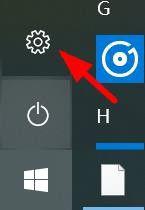
2、windows界面点击时间和语言。
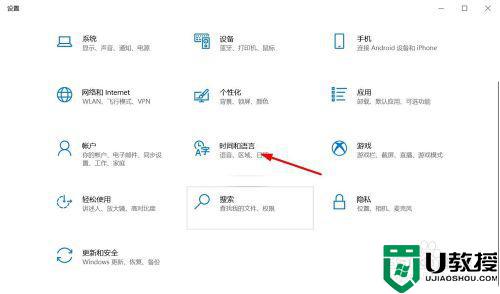
3、点击语言。
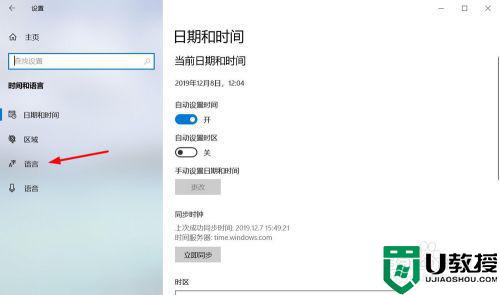
4、选择始终默认使用的输入法。
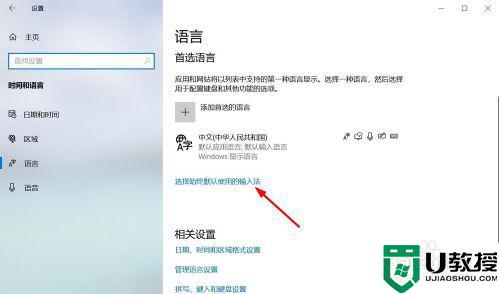
5、再点击语言栏选项。
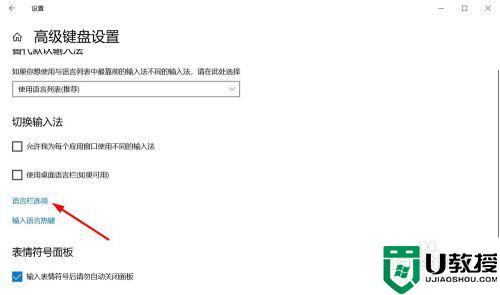
6、切换到高级键设置。
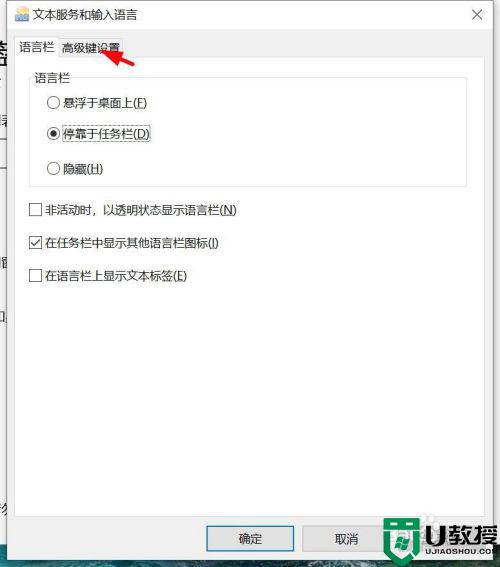
7、选中需要的输入法,调整即可。
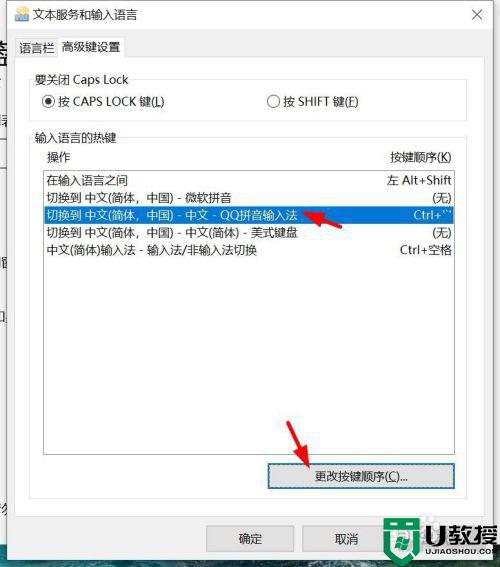
关于win10如何更改输入法顺序就给大家讲述到这边了,如果你也有需要的话,可以参考上面的方法来进行修改吧。
win10修改输入法顺序的步骤 win10如何更改输入法顺序相关教程
- win10修改计算机启动顺序的步骤 win10双系统启动顺序如何设置
- 怎么设置w10默认输入法顺序 win10怎么设置电脑输入法切换顺序
- win10修改输入法快捷键的步骤 win10怎么改切换输入法快捷键
- win10更改默认输入法设置方法 win10如何修改默认输入法
- win10如何修改默认输入法 win10系统怎么更改默认输入法
- win10修改默认输入语言的方法 win10如何修改默认输入语言
- win10修改切换输入法快捷键的步骤 win10如何修改输入法切换快捷键
- win10输入法排序怎样调整 win10把常用输入法调整为第一顺位的方法
- w10怎么修改输入法设置 win10如何修改输入法设置
- win10输入法语音输入如何操作 win10输入法语音输入步骤
- Win11如何替换dll文件 Win11替换dll文件的方法 系统之家
- Win10系统播放器无法正常运行怎么办 系统之家
- 李斌 蔚来手机进展顺利 一年内要换手机的用户可以等等 系统之家
- 数据显示特斯拉Cybertruck电动皮卡已预订超过160万辆 系统之家
- 小米智能生态新品预热 包括小米首款高性能桌面生产力产品 系统之家
- 微软建议索尼让第一方游戏首发加入 PS Plus 订阅库 从而与 XGP 竞争 系统之家
热门推荐
win10系统教程推荐
- 1 window10投屏步骤 windows10电脑如何投屏
- 2 Win10声音调节不了为什么 Win10无法调节声音的解决方案
- 3 怎样取消win10电脑开机密码 win10取消开机密码的方法步骤
- 4 win10关闭通知弹窗设置方法 win10怎么关闭弹窗通知
- 5 重装win10系统usb失灵怎么办 win10系统重装后usb失灵修复方法
- 6 win10免驱无线网卡无法识别怎么办 win10无法识别无线网卡免驱版处理方法
- 7 修复win10系统蓝屏提示system service exception错误方法
- 8 win10未分配磁盘合并设置方法 win10怎么把两个未分配磁盘合并
- 9 如何提高cf的fps值win10 win10 cf的fps低怎么办
- 10 win10锁屏不显示时间怎么办 win10锁屏没有显示时间处理方法

